你不能访问共享文件夹 解决WIN10无法访问局域网共享文件夹的方法
更新时间:2023-09-14 14:39:05作者:xiaoliu
你不能访问共享文件夹,在日常的办公和生活中,我们经常需要与他人共享文件夹来方便地进行文件传输和共享,有时候我们可能会遇到一些问题,比如在使用Windows 10操作系统时,无法访问局域网共享文件夹的困扰。这个问题可能会给我们的工作和生活带来不便,因此解决这个问题变得尤为重要。在本文中将介绍一些解决Windows 10无法访问局域网共享文件夹的方法,帮助大家解决这个烦恼。
具体方法:
1.首先按window+R键打开运行。
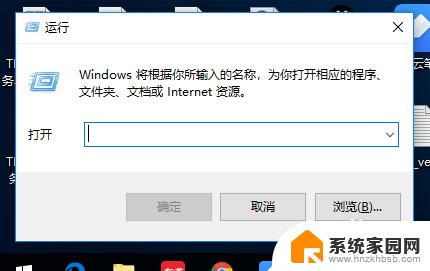
2.在运行中输入“gpedit.msc”来启动本地组策略编辑器。
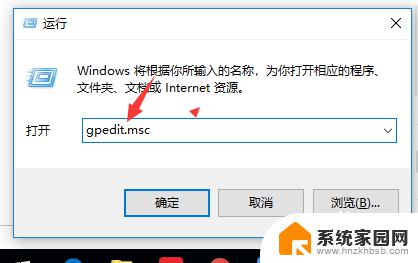
3.在编辑器中找到“计算机配置”
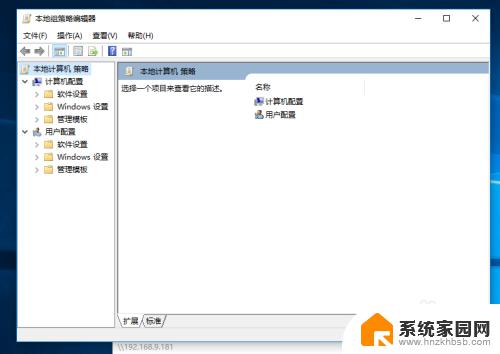
4.在“计算机配置”中找到“管理模板”并点击打开。
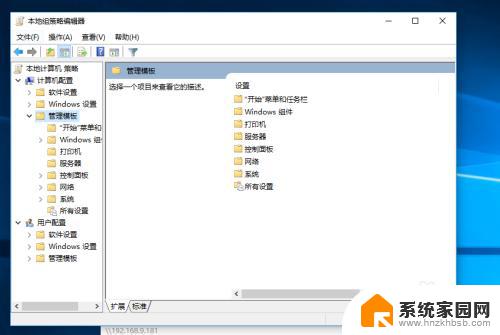
5.在“管理模板”中找到“网络”并在“网络”中找到“Lanman工作站”
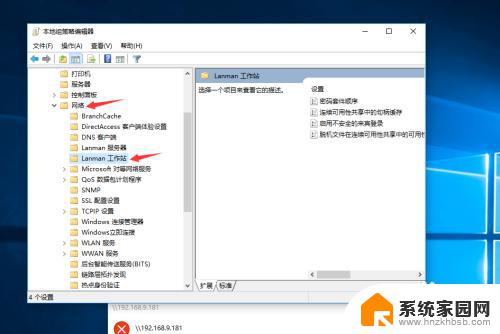
6.点击“Lanman工作站”在本地策略编辑器的右侧,可以找到“启用不安全的来宾登录”
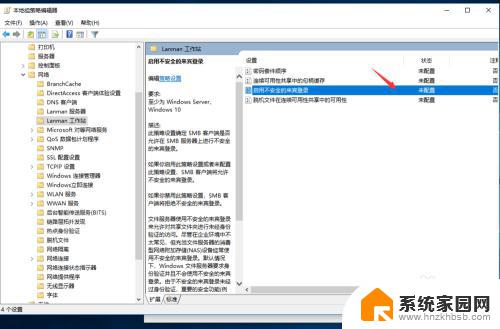
7.双击“启用不安全的来宾登录”。选择“已启用”,并点击确定,解决问题。
以上是关于无法访问共享文件夹的全部内容,如果还有疑问,可以按照我的方法操作,希望这些方法可以帮到大家。
你不能访问共享文件夹 解决WIN10无法访问局域网共享文件夹的方法相关教程
- win10电脑无法访问共享文件夹 win10系统局域网无法共享文件夹解决方法
- 怎么访问其他电脑的共享文件夹 win10共享文件夹访问方法
- win10局域网共享中心无法访问 Win10系统无法访问局域网共享文件夹怎么办
- win10怎么访问共享文件夹 win10共享文件夹访问方法
- win10 共享文件夹不能访问 Windows10无法连接局域网共享文件夹怎么办
- win10和win7怎样共享文件夹 Win10局域网共享问题彻底解决方法
- win10网上邻居共享文件夹 Win10无法访问局域网电脑共享文件夹怎么办
- win7找不到win10共享文件夹 如何彻底解决win10局域网共享问题
- 共享如何设置访问权限 win10共享文件夹访问权限设置方法
- win10共享局域网文件夹 Win10如何实现文件夹在局域网内共享
- 电脑网络连上但是不能上网 Win10连接网络显示无法连接但能上网的解决方法
- win10无线网密码怎么看 Win10系统如何查看已连接WiFi密码
- win10开始屏幕图标点击没反应 电脑桌面图标点击无反应
- 蓝牙耳机如何配对电脑 win10笔记本电脑蓝牙耳机配对方法
- win10如何打开windows update 怎样设置win10自动更新功能
- 需要系统管理员权限才能删除 Win10删除文件需要管理员权限怎么办
win10系统教程推荐
- 1 win10和win7怎样共享文件夹 Win10局域网共享问题彻底解决方法
- 2 win10设置桌面图标显示 win10桌面图标显示不全
- 3 电脑怎么看fps值 Win10怎么打开游戏fps显示
- 4 笔记本电脑声音驱动 Win10声卡驱动丢失怎么办
- 5 windows查看激活时间 win10系统激活时间怎么看
- 6 点键盘出现各种窗口 如何解决Win10按键盘弹出意外窗口问题
- 7 电脑屏保在哪里调整 Win10屏保设置教程
- 8 电脑连接外部显示器设置 win10笔记本连接外置显示器方法
- 9 win10右键开始菜单没反应 win10开始按钮右键点击没有反应怎么修复
- 10 win10添加中文简体美式键盘 Win10中文输入法添加美式键盘步骤